애니메이션 효과
아이콘을 클릭하면 시작이 됨

글자가 흐름에 맞게 나오도록 만들기 - 등 뒤로 흘러 나오게 만들기
펜툴로 원하는 부분을 땀 > 애니메이션 효과 처리 > 영상 흐름을 이동시키면 마스크는 등과 떨어져있게 되어있는데 그러면 다시 펜툴을 맞추고, 이걸 반복하면됨
* 더 자세히 : 펜툴 > 애니메이션 (마스크패스) > 영상 흐름 움직이기 > ‘마스크’ 클릭 > 펜툴 등 선에 맞추기 > 반복
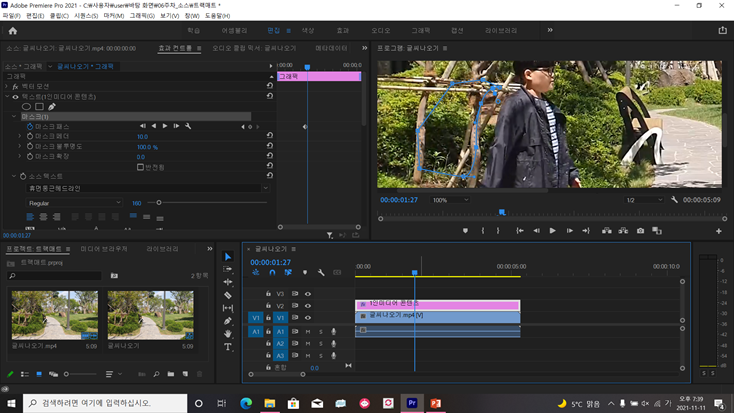

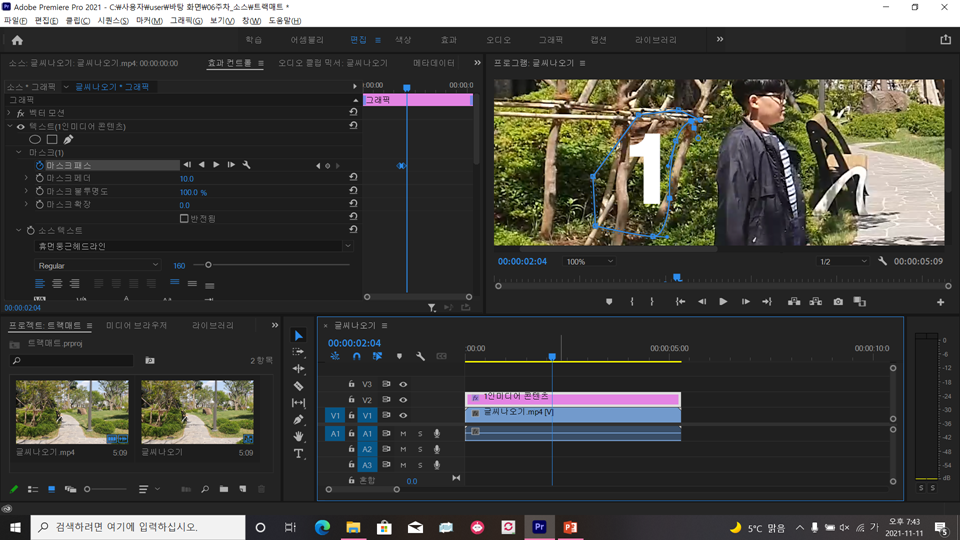
트랙매트 - 1) 영상이 도형속에만 보이게 (도형안에 영상 넣기)
영상클릭 > 효과 > 효과툴 - 키링 - 트랙매트키 > 트랙매트키를 영상에 집어 넣기 > 매트 – 비디오2 설정
=> 비디오 1이 비디오2에 귀속됨

비율조정, 위치 등 애니메이션 효과
비디오 - 모션 - 비율조정에서 0하면 글자가 검은색
원하는 흐름으로 이동 > 키프레임 설정 > 비율조정 100으로 해보기 > 완전 끝은 아니고 적당히 끝쯤에 키프레임 걸고 비율 겁나 크게!!!
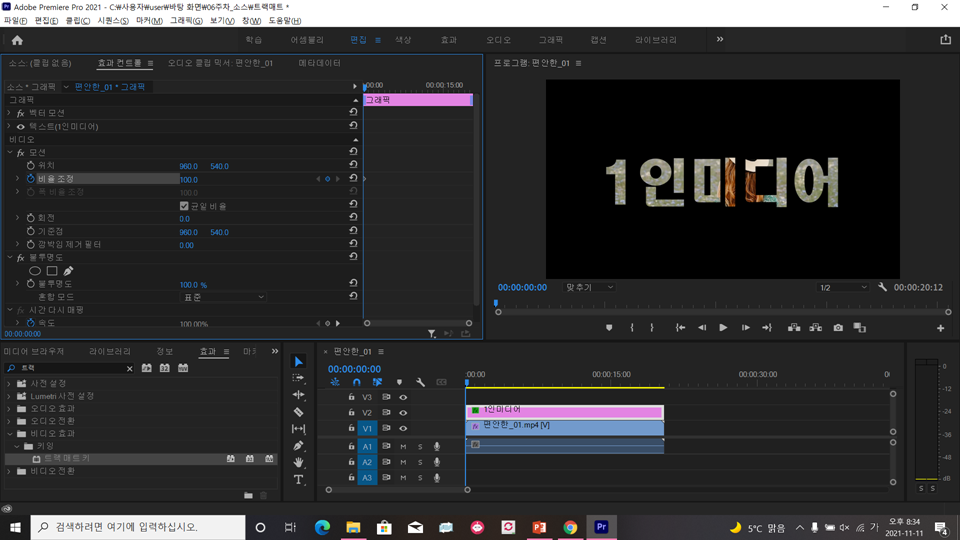

트랜지션 - 루마효과 (트랜지션 : 상을 교차편집해서 전환하는 것)
루마효과 : 트랜지션 중에서 특수효과
루마효과 영상(비디오3) – 비디오2 - 비디오1 > 비디오2에 트랙매트 효과를 넣기 > 매트를 비디오3으로 넣어버리고(비디오3=루마효과 영상에다가 넣어라) > ‘매트 알파’를 ‘매트 루마‘로 설정
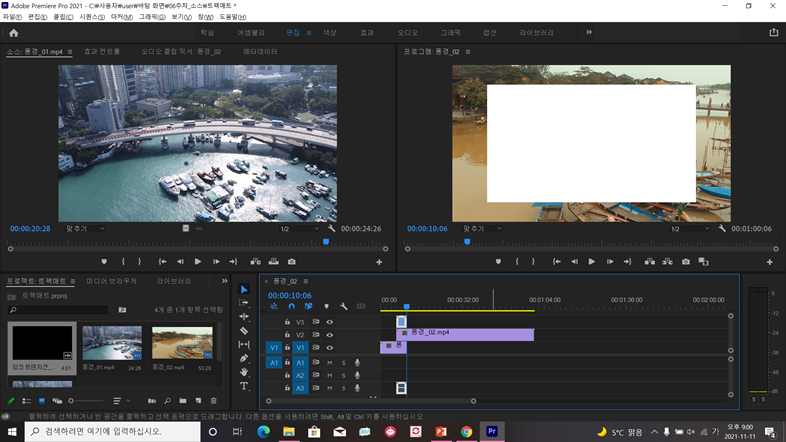
뒷부분이 루마 효과 영상에다가 귀속이 되어버려서 뒤에 검은 배경으로 바뀜
- 해결법 1: 3번에 귀속된 부분에서 잘라서 뒷부분 트래매트를 풀기
- 해결법 2: 뒷 부분에 흰색 매트를 넣기 (새항목 - 매트)
- 해결법 1: 3번에 귀속된 부분에서 잘라서 뒷부분 트래매트를 풀기
- 해결법 2: 뒷 부분에 흰색 매트를 넣기 (새항목 - 매트)
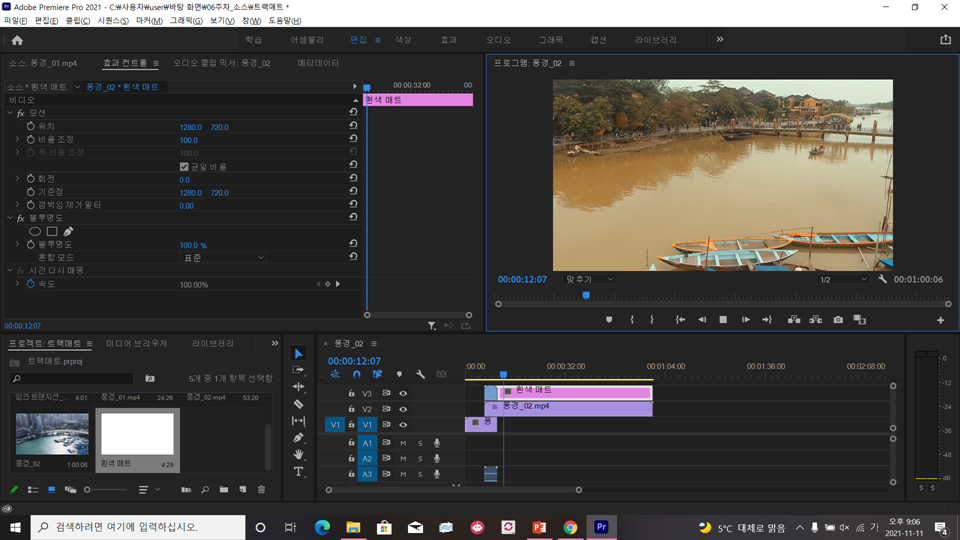
한 영상에 특정 모습 여러 가지를 넣고싶다면?
펜촉(마스크)으로 원하는 모습 다 따기 > 원하는 흐름에 맞게 영상 배치 > 불투명도 애니메이션효과 > 모습이 나오길 원하는 타이밍에 키프레임을 추가해서 불투명도를 100%로 하기
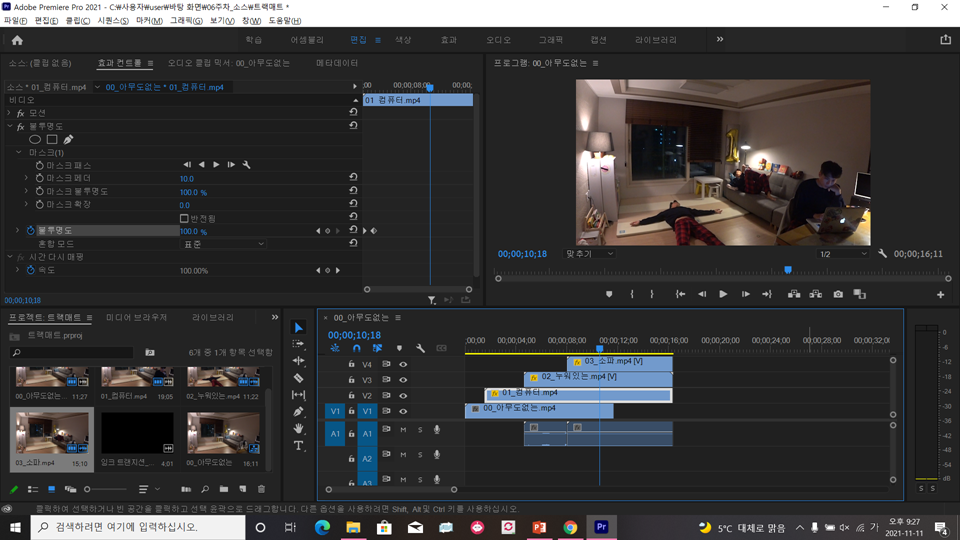

이미지 캡처기능


마커기능 = 이 기점으로 다 사라질거야라고 표시하는거

중첩 기능

아래처럼 하나의 폴더로 묶음
한번에 같은 기능 많이 주고 싶을때 유용

더블클릭하면 다시 상세히 볼 수 있음

'📝공부, 스크랩 > 마케팅' 카테고리의 다른 글
| 구글 디스플레이 광고 (GDN) 기본 사항들 (0) | 2021.11.17 |
|---|---|
| 29CM의 Writing 가이드북 정리 (9) | 2021.11.14 |
| SEO - Structured data mark-up 전략 (0) | 2021.11.12 |
| SEO - 최적화 요소 체크리스트 (0) | 2021.11.12 |
| [패캠 SEO] Part3. 키워드 최적화 전략 (0) | 2021.11.10 |

